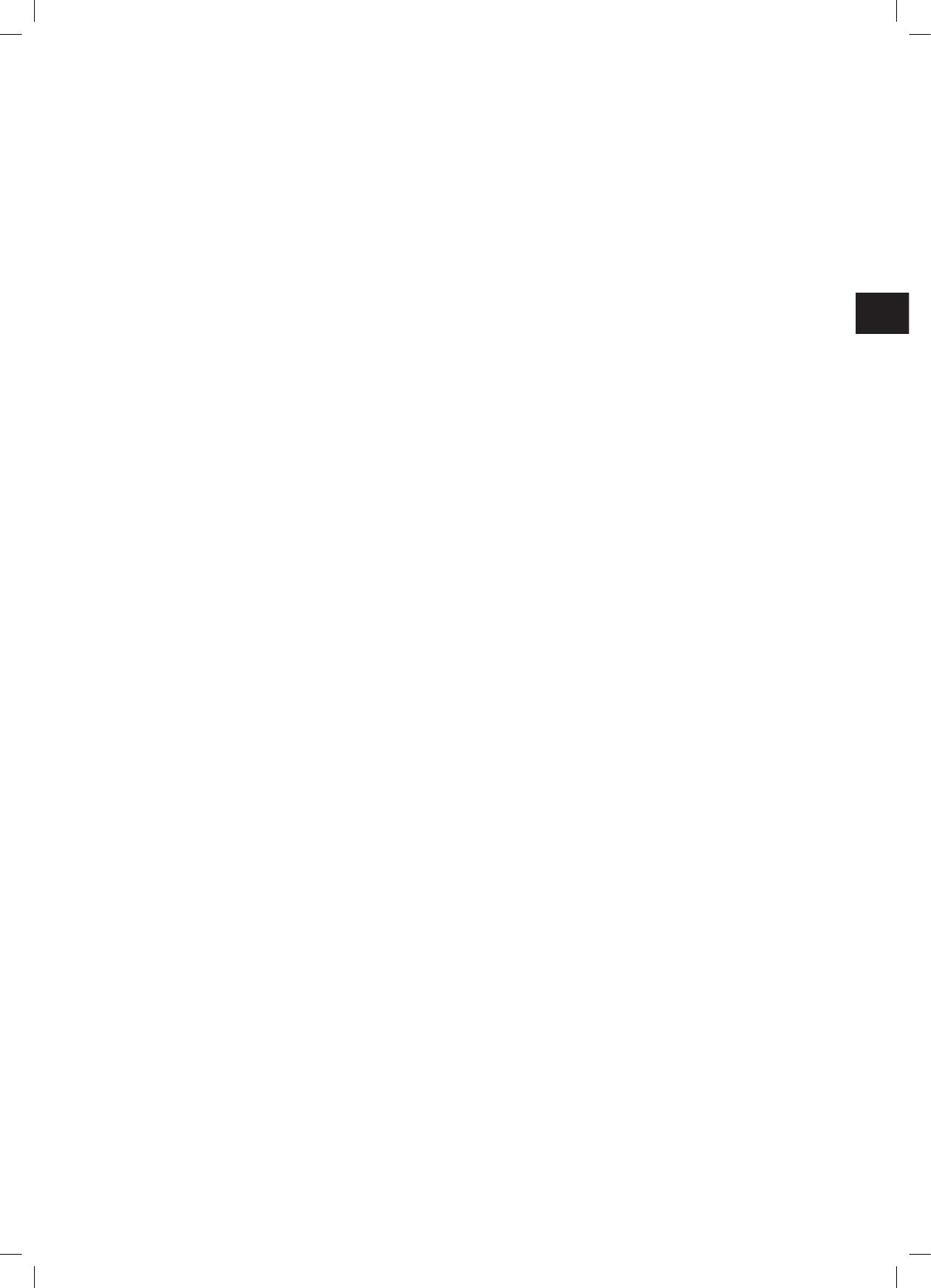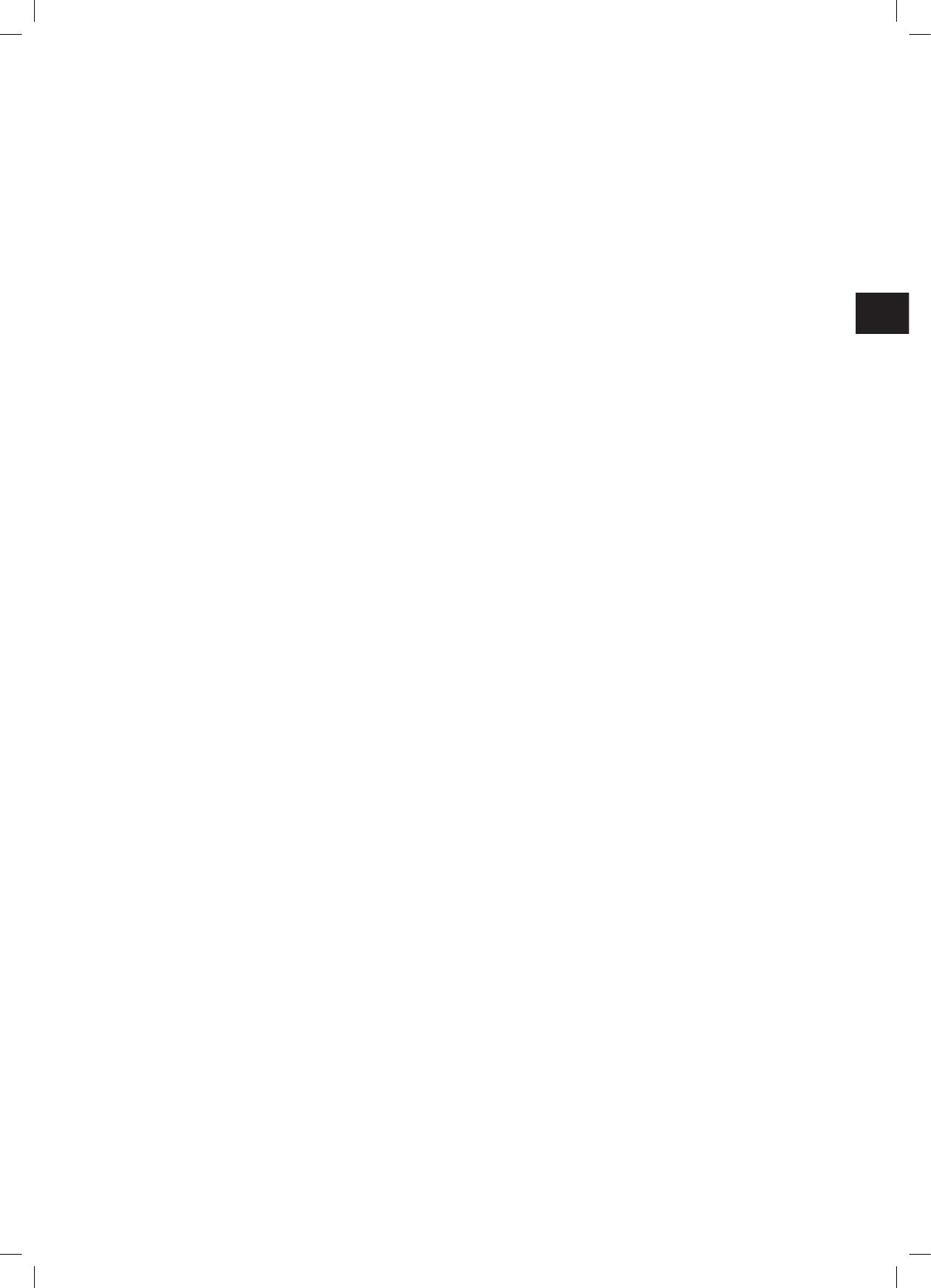
33
Ослабьте фиксаторы регулировки по высоте и азимуту. Направьте
телескоп прямо на север и выровняйте его по горизонту (с
помощью компаса (18) и пузырькового уровня, входящими в
комплект поставки). После этого затяните фиксаторы регулировки.
4. Выравнивание
Для того чтобы вы могли пользоваться функцией автоматического
наведения, ваш телескоп должен быть выровнен. Существует три
способа выравнивания. Мы рассмотрим каждый из них по порядку.
Шаг 1: Прежде чем приступить к выравниванию, нажмите
клавишу ввода (6) на пульте управления и выберите первый
пункт меню («Выравнивание телескопа»). Затем выберите способ
выравнивания (по одной, двум или трем звездам).
Чем большее количество звезд вы задаете при выравнивании,
тем выше точность наведения телескопа при автоматическом
наведении.
Выравнивание по одной звезде:
Шаг 2: После выбора способа выравнивания программа предложит
вам выбрать звезду. Программа автоматически создает список
из наиболее ярких звезд ночного неба. С помощью клавиш
направления выберите звезду, которую сможете легко найти, и
подтвердите выбор, нажав клавишу ввода (6).
Шаг 3: Телескоп автоматически наведется на выбранную звезду,
и вы сможете отцентрировать ее в поле зрению с помощью
клавиш направления. После этого нажмите клавишу ввода (6),
чтобы подтвердить наведение телескопа. Теперь ваш телескоп
выровнен по звезде, и вы можете приступать к наблюдениям.
Выравнивание по двум или трем звездам:
Процедура выравнивания по двум или трем звездам схожа с
выравниванием по одной звезде – с той лишь разницей, что шаги
2 и 3 должны быть повторены дважды или трижды, в зависимости
от выбранного способа.
Примечание: После проведения выравнивания не пытайтесь
изменять положение телескопа вручную – пользуйтесь клавишами
направления на пульте управления. Если вы измените положение
телескопа вручную, процедуру выравнивания придется повторить.
5. Дальнейшее повышение точности:
Синхронизация:
Воспользовавшись функцией синхронизации, вы можете повысить
точность наведения телескопа. После наведения на знакомую вам
звезду наведите телескоп так, чтобы звезда находилась точно в
центре поля зрения. Затем нажмите клавишу ввода (6), выберите
пункт меню «Выравнивание телескопа» и «Синхронизация» в
следующем меню. Программа запомнит точность наведения на
конкретную звезду, что повысит общую точность наведения еще
больше.
Мертвый ход:
Еще больше повысить точность наведения вам позволит функция
компенсации мертвого хода. Значение компенсации может быть
выставлено отдельно для каждой оси.
Откройте главное меню нажатием клавиши ввода (6), выберите
пункт «Выравнивание телескопа», а затем пункт «Комп. м. хода
оси ПВ» или «Комп. м. хода оси скл.». Следуйте инструкциям на
дисплее, чтобы настроить значения.
Часть III – Меню
Первое включение:
Welcome Screen Приветственное сообщение
Date and Time Дата и время
Daylight Saving Переход на летнее время
Status: off Значение: выкл
Status: on Значение: вкл
Custom Site Уникальное местоположение
Name: Имя:
Lon: Дол:
Lat: Шир:
Zone: Пояс:
Страна и город
Страна: вверх и вниз
Город: влево и вправо
Исходное положение
Главное меню:
• Telescope Align
• One Star Align
Выравнивание телескопа по одной звезде
• Two Star Align
Выравнивание телескопа по двум звездам
• Three Star Align
Выравнивание телескопа по трем звездам
• Target Sync Дальнейшее увеличение точности
наведения
• RA BKlash Corr. Калибровка мертвого хода оси прямого
восхождения
• DEC Bklash Corr.
Калибровка мертвого хода оси склонения
• Navigation
• Solar System Каталог объектов Солнечной системы
• Constellation Каталог созвездий
• Famous Star Каталог известных звезд
• Messier Catal. Каталог Messier (Каталог ярких
объектов дальнего космоса)
• NGC Catalog. Каталог NGC (Обширный каталог без
яркой классификации)
• IC Catalogue Каталог IC (Каталог тусклых объектов)
• Sh2 Catalog.
Каталог Sh2 (Каталог тусклых объектов)
• Bright Star Cat Каталог ярких звезд
• SAO Star Catal.
Каталог SAO (Обширный звездный каталог)
• Customer Objects Персональный каталог звезд
• Input RA and DEC
Ввод уникальной точки на звездном небе
• Custom Land Goal Ввод уникальной точки на земле
• Utilities
• Current Objects Видимые в данный момент объекты
• Object Rise/Set Время восхода и захода объекта
• Curr. Lunar Phase Нынешняя фаза Луны
• Timer Таймер
• Alarm Настройка будильника
• Eyepiece FOV Поле зрения окуляра
• Eyepiece Magn. Увеличение окуляра
• Display Illumin. Яркость дисплея
• Parkposition
Перевести телескоп в исходное положение
• Setup
• Time and Date Настройка времени и даты
• Daylight Saving Включение и выключение перехода на
летнее время
• Site Setting Настройка нынешнего местоположения
• Country & City Настройка местоположения по
ближайшему городу
• Custom Site Настройка местоположения по
координатам
• Sky/Land Переключение между небесными и
наземными объектами
• Sky Target Наблюдение за небесными объектами
• Land Target Наблюдение за наземными объектами
• AZ / EQ
Переключение между типами монтировок
• Alt Telescope Альт-азимутальная монтировка
• Equ Telescope Экваториальная монтировка
• Telescope Mount Настройки монтировки телескопа
• Tracking Rate Настройка скорости слежения
• Star Speed
• Solar Speed
• Moon Speed
• Customize Speed
• Language Изменить язык
• Reset Вернуться к заводским установкам
Часть IV – Наблюдения
После выравнивания телескопа сервоприводы будут автоматически
поворачивать трубу телескопа, чтобы компенсировать вращение
Земли во время наблюдения. Таким образом наблюдаемые
объекты всегда будут находиться в центре поля зрения.
Примечание: После проведения выравнивания не пытайтесь
изменять положение телескопа вручную – пользуйтесь клавишами
направления на пульте управления. Если вы измените положение
телескопа вручную, процедуру выравнивания придется повторить.
После выравнивания телескопа вы можете воспользоваться
функцией автоматического наведения во время проведения
наблюдений. Нажмите клавишу ввода (6) на пульте управления
и выберите пункт меню «Навигация».
Выберите любой каталог в появившемся списке и подтвердите
выбор нажатием клавиши ввода (6).
В открывшемся каталоге вы можете воспользоваться клавишами
направления для прокрутки списка объектов.
Manual_4701180-4701181_de-en-fr-it-es-ru_BRESSER_v082020a.indd 33Manual_4701180-4701181_de-en-fr-it-es-ru_BRESSER_v082020a.indd 33 17.08.2020 08:08:3117.08.2020 08:08:31